Excelで家計簿ソフトを作ってみよう
Step 10 日付と費目でソートする
入力データの最下行を探し、その範囲で1番目のキーを日付、2番目のキーを費目としソートします。
ソートは、Sortメソッドを使用します。Homeに戻る > Excelでアプリケーションソフト2 > 家計簿ソフト
実行画面
■ソート前の入力データ日付が前後しています。
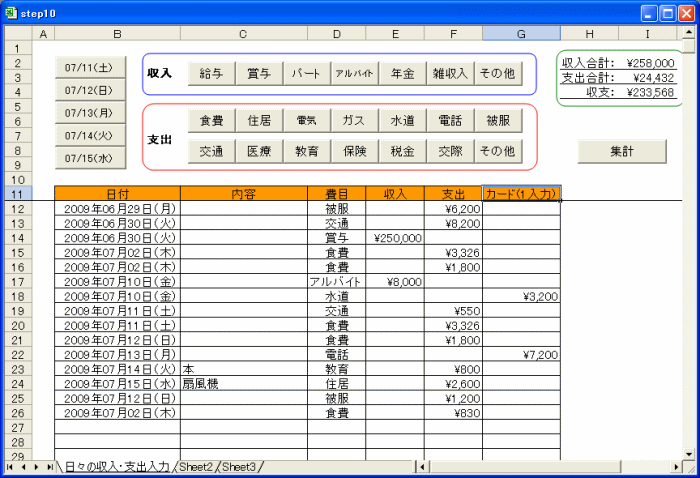
■「先週」「今週」「先月」「今月」のボタンがクリックされると、最初にデータをソートします。
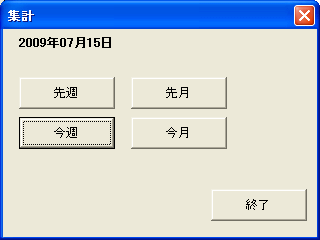
■ソート実行後のデータ
日付と費目の順で並んでいます。
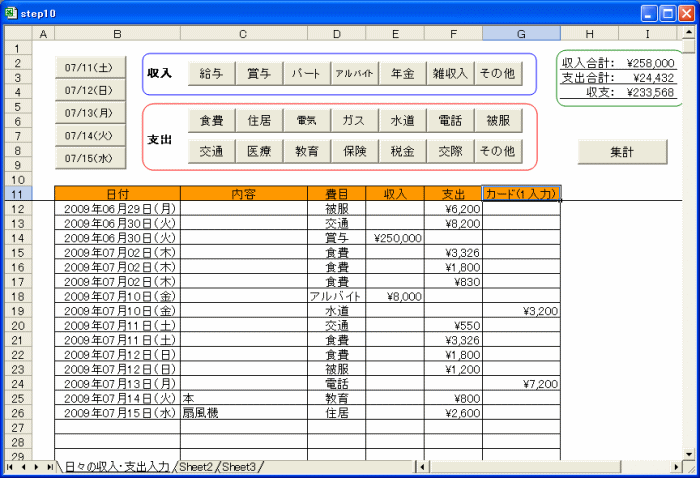
実行VBAコード
Private Sub MyDataSort()
Dim ln1 As Long
Dim ln2 As Long
'データが入力されている最下行を取得
ln1 = Sheets("日々の収入・支出入力").Range("B65536").End(xlUp).Row
ln2 = Sheets("日々の収入・支出入力").Range("D65536").End(xlUp).Row
If ln2 > ln1 Then
ln1 = ln2
End If
ln2 = Sheets("日々の収入・支出入力").Range("E65536").End(xlUp).Row
If ln2 > ln1 Then
ln1 = ln2
End If
ln2 = Sheets("日々の収入・支出入力").Range("F65536").End(xlUp).Row
If ln2 > ln1 Then
ln1 = ln2
End If
ln2 = Sheets("日々の収入・支出入力").Range("G65536").End(xlUp).Row
If ln2 > ln1 Then
ln1 = ln2
End If
'1.日付 2.費目 でソートする
ActiveSheet.Range(Cells(11, 1), Cells(ln1, 7)).Sort _
Key1:=Range("B1"), Order1:=xlAscending _
, Key2:=Range("D1"), Order2:=xlAscending _
, Header:=xlYes _
, MatchCase:=False _
, Orientation:=xlTopToBottom _
, SortMethod:=xlPinYin
End Sub
Homeに戻る > Excelでアプリケーションソフト2 > 家計簿ソフト
■■■
このサイトの内容を利用して発生した、いかなる問題にも一切責任は負いませんのでご了承下さい
■■■
当ホームページに掲載されているあらゆる内容の無許可転載・転用を禁止します